CAD快速设置字体样式的方法
返回CAD快速设置字体样式的方法
在绘图时,可以看到图纸中会出现许多文字说明,针对文字说明,我们可以通过更改不同的字体样式让图纸变得更加丰富,相应的标注也会变得更清晰,能够有效提高绘图的速度和工作效率。那么,怎么在不同的图纸对象中使用不同的字体样式呢?今天小编就带大家来学习一下如何设置字体样式。
1. 首先打开中望CAD软件,新建空白图纸,在上方工具栏处点击【格式】-【文字样式】;
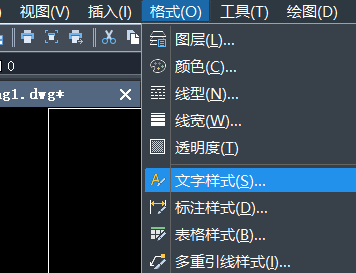
2. 在弹出的【文字样式管理器】中点击新建,可以新建新的字体样式,输入样式名称【宋体】,点击【确定】后,新建了一个宋体文字样式
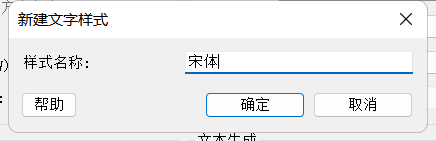
3. 【当前样式名】:显示当前的字体样式名称,点击下拉按钮,以列表形式显示所有字体样式名称;
【文本度量】:修改高度、宽度因子以及倾斜角;
【文本字体】:修改或编辑文本的字体样式;
【文本生成】:设置文本的印刷方式;
【文本预览】:指定不同的文字内容显示不同文字样式的效果。
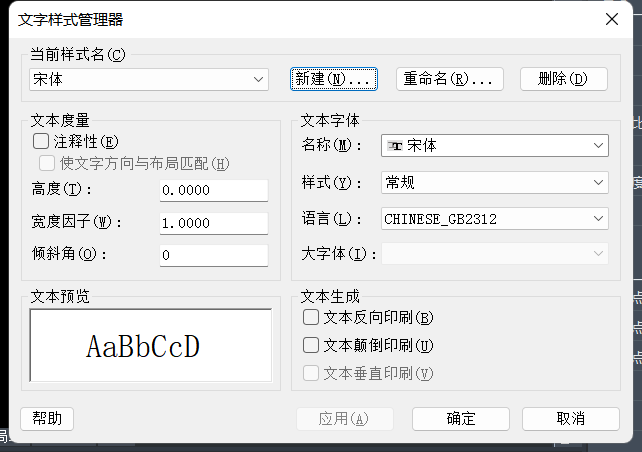
可以根据需要对以上数值进行修改。
推荐阅读:三维CAD
推荐阅读:CAD


























